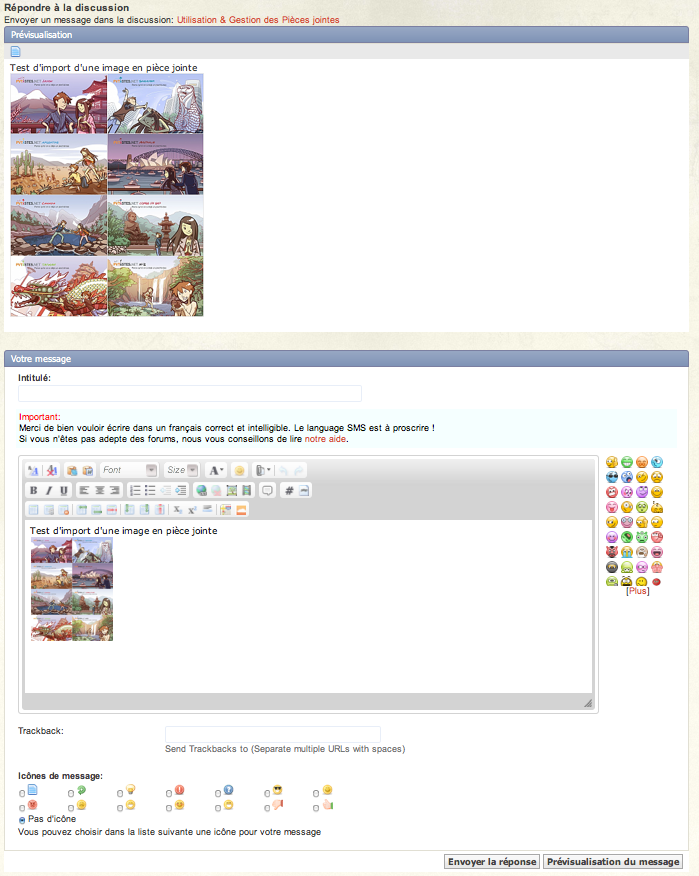Discussion: Utilisation & Gestion des Pièces jointes
- 26/09/12, 16:31 #1Bonjour à tous,
J'ai eu un peu de mal à comprendre le fonctionnement des pièces jointes, Mat m'a expliqué et du coups j'ai fait un petit tuto pour que tout le monde en profite
Ce tutorial vous permettra donc de mettre en pièce jointe un document image ou non, se trouvant sur internet grâce à son URL ou directement depuis votre ordinateur.
Insertion d'une pièce jointe à partir d'une URL de fichier.ETAPE 1 : Cliquer sur "Répondre à la discussion" et basculer en Mode Avancé.
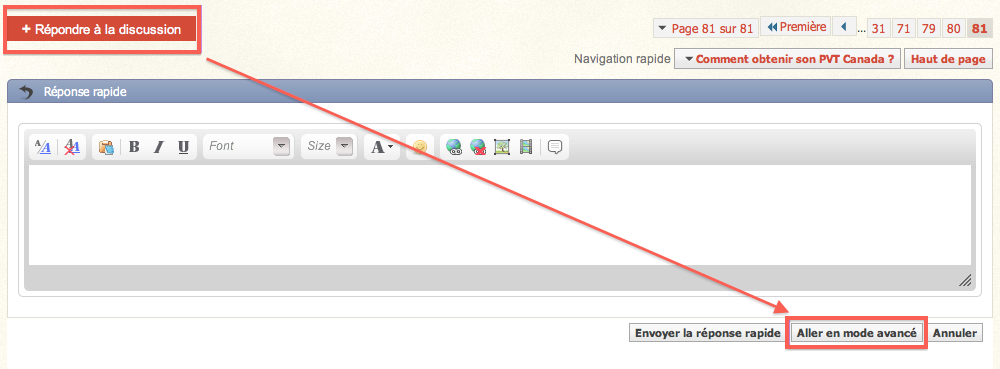
ETAPE 2 : En bas de la page cliquer sur "Gérer les pièces jointes".
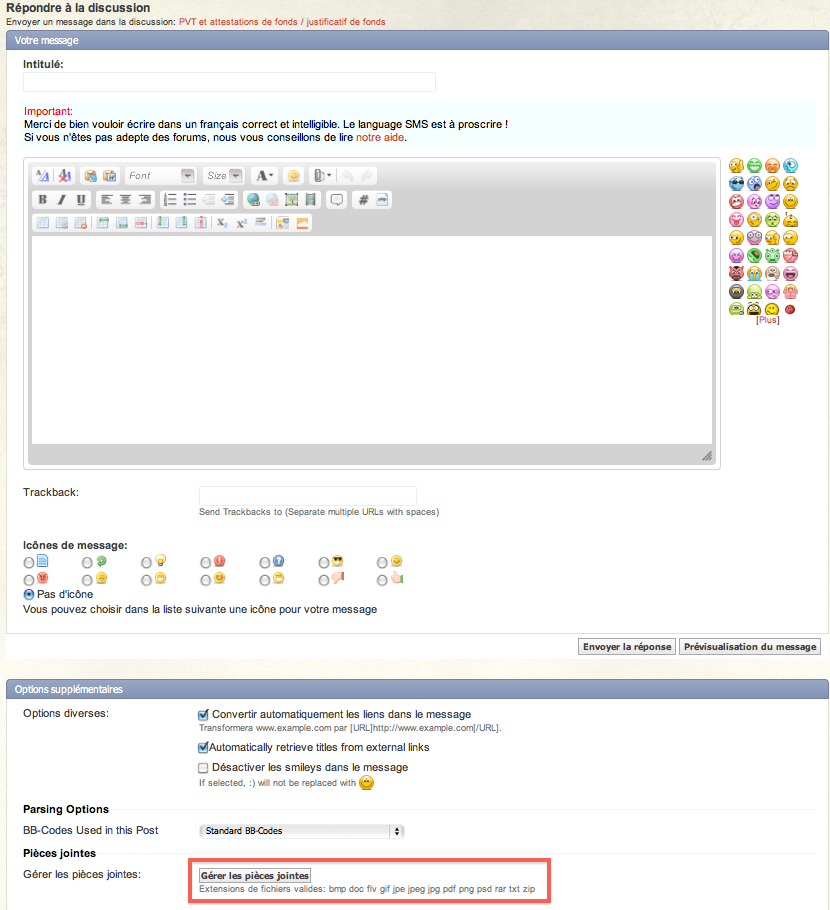
ETAPE 3 : Une nouvelle fenêtre s'ouvre et vous permets d'ajouter des documents. Pour cela cliquer sur "Ajouter des fichiers"
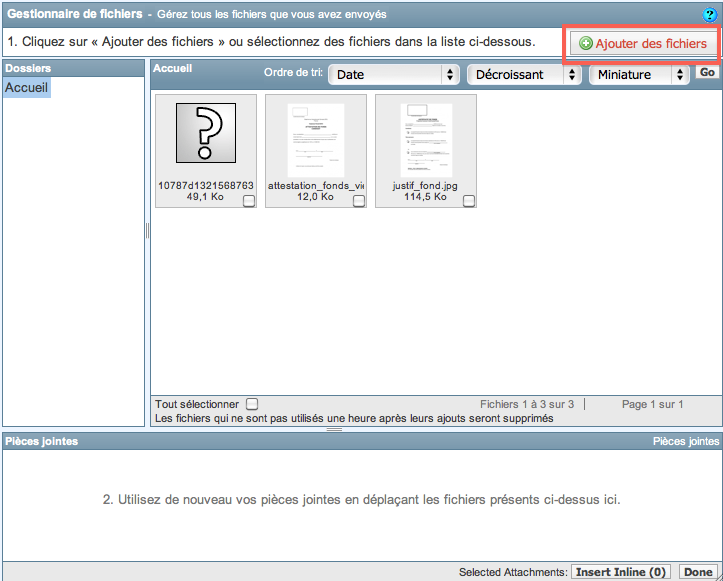
ETAPE 4 : Vous avez alors le choix entre "Sélectionner un fichier depuis votre ordinateur" ou à partir d'une URL. Faisons le choix depuis une URL. Copier/coller l'URL du document que vous souhaitez partager sur le forum dans le champs prévu à cet effet, puis cliquer sur "Envoyer"
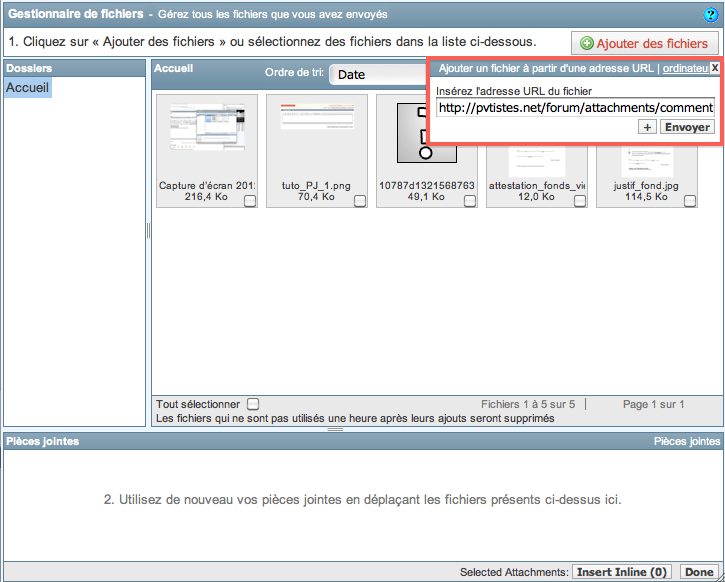
ETAPE 5 : Le document apparait alors dans la zone supérieure de la fenêtre. Pour pouvoir l'utiliser en tant que pièce jointe dans votre post faites un glisser / déposer dans la zone inférieure de la fenêtre. Puis cliquer sur "Insert Inline"
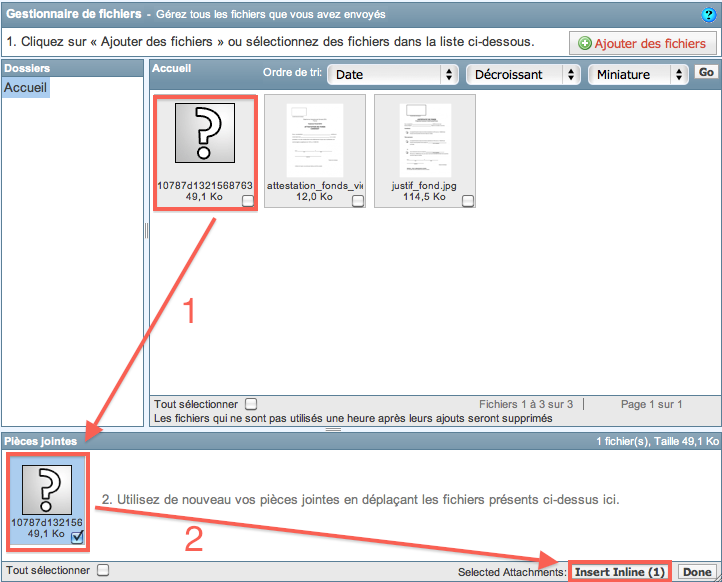
ETAPE 6 : On voit le lien vers le document apparaitre dans la prévisualisation du message. Il ne reste plus qu'à confirmer l'envoi du message et le tour est joué !!! :thumbsup2:
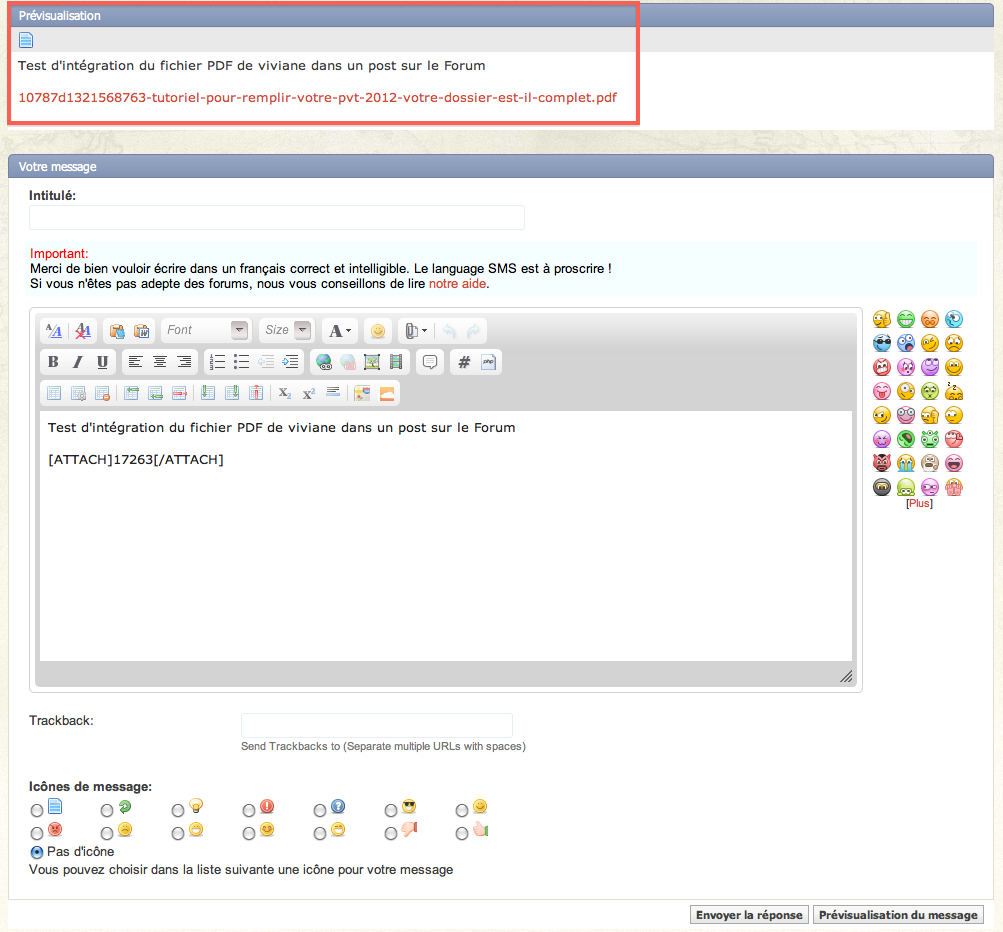
- - - - - - - - - - - - - - - - - - - - - - - - - - - - - - - -
Insertion d'une pièce jointe à partir d'un fichier présent sur votre ordinateur
Répéter les Etapes 1 à 3 expliquées ci-dessus.
ETAPE 4 : Au lieu de choisir "Site Web" comme vu précédemment, cliquer sur "Ajouter un fichier à partir de votre ordinateur"
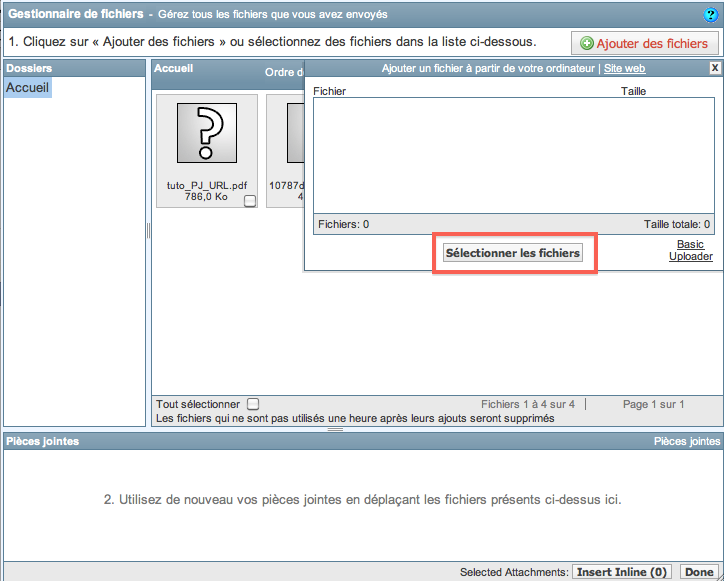
ETAPE 5 : Une fenêtre s'ouvre vous permettant d'aller chercher le fichier que vous souhaitez partager sur votre ordinateur. Une fois celui-ci trouvé faites "Ajouter des Fichiers". Patientez durant le temps de chargement du fichier.
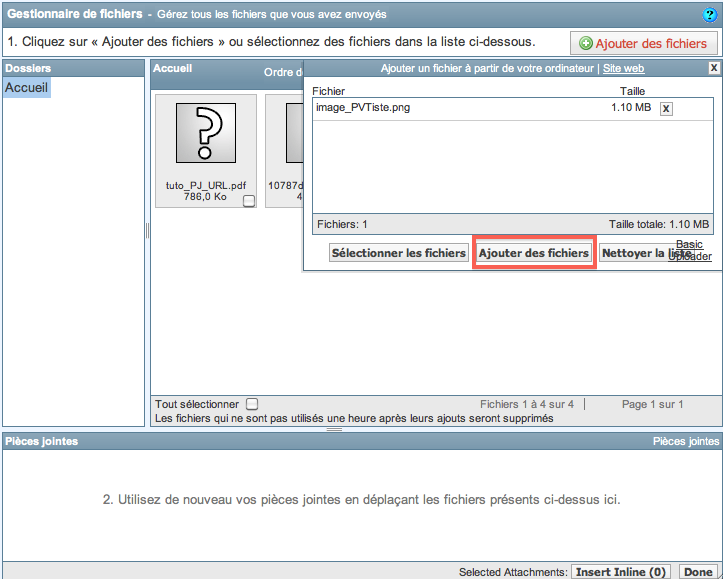
ETAPE 6 : Le document apparait alors dans la zone supérieure de la fenêtre. Pour pouvoir l'utiliser en tant que pièce jointe dans votre post faites un glisser / déposer dans la zone inférieure de la fenêtre. Puis cliquer sur "Insert Inline"
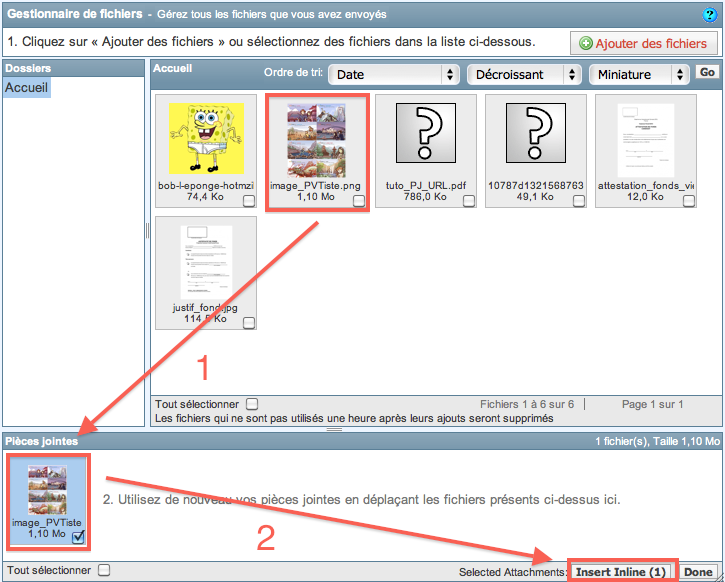
ETAPE 6 : On voit l'aperçu du document apparaitre dans la prévisualisation du message (dans le cas ou le document est une image, si ce n'est pas une image apparaitra le lien vers le message). Il ne reste plus qu'à confirmer l'envoi du message et le tour est joué !!!
Dernière modification par Vincent48 ; 27/09/12 à 18:21.
-
- 27/09/12, 19:15 #2
-
Identifiez-vous pour répondre
Pour accéder à cette fonctionnalité, vous devez vous inscrire au préalable ou vous identifier grâce au formulaire ci-dessous.